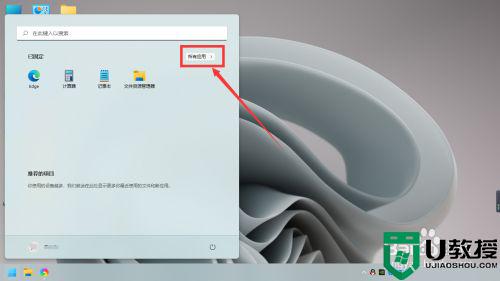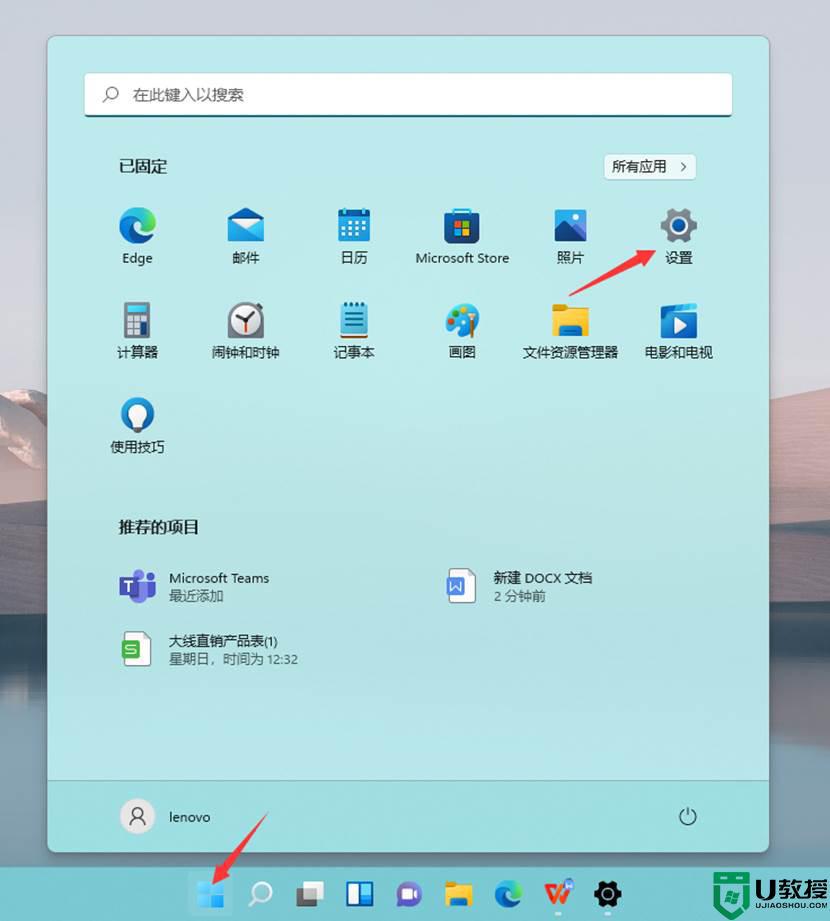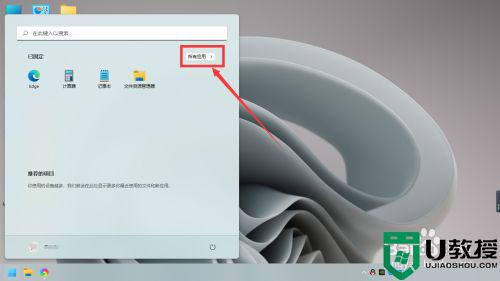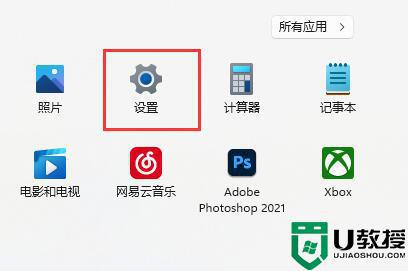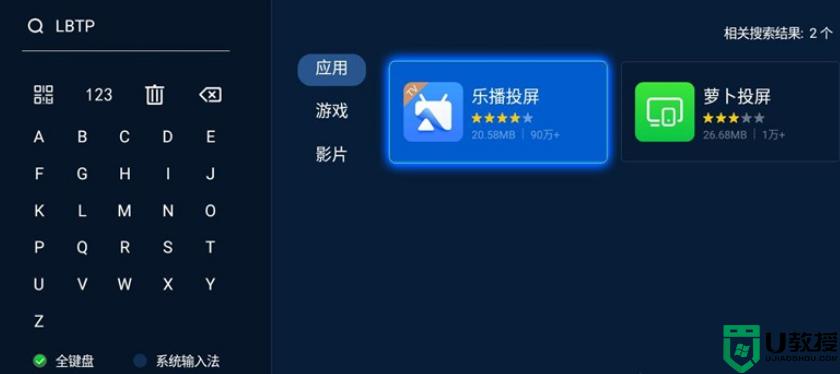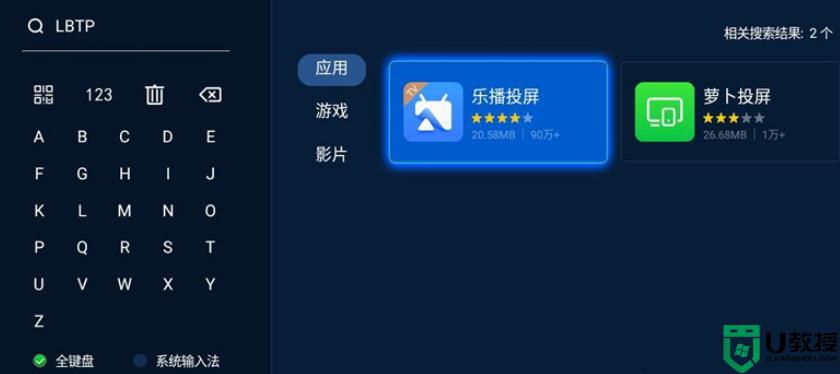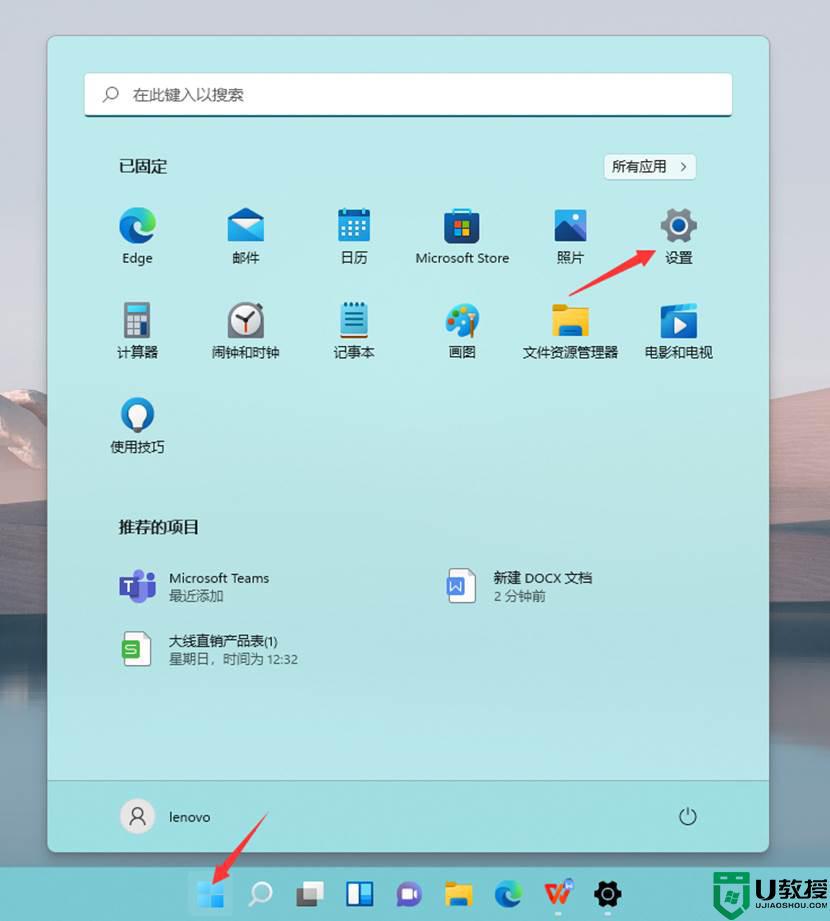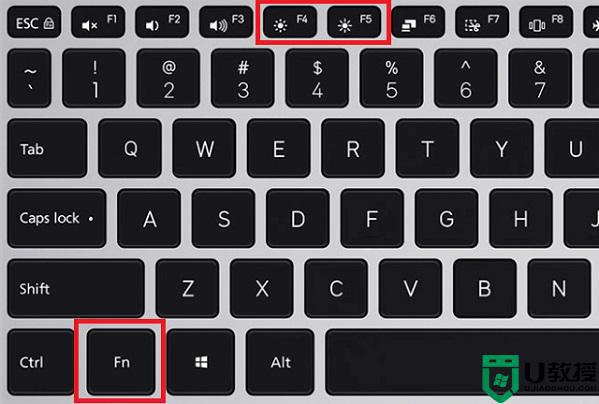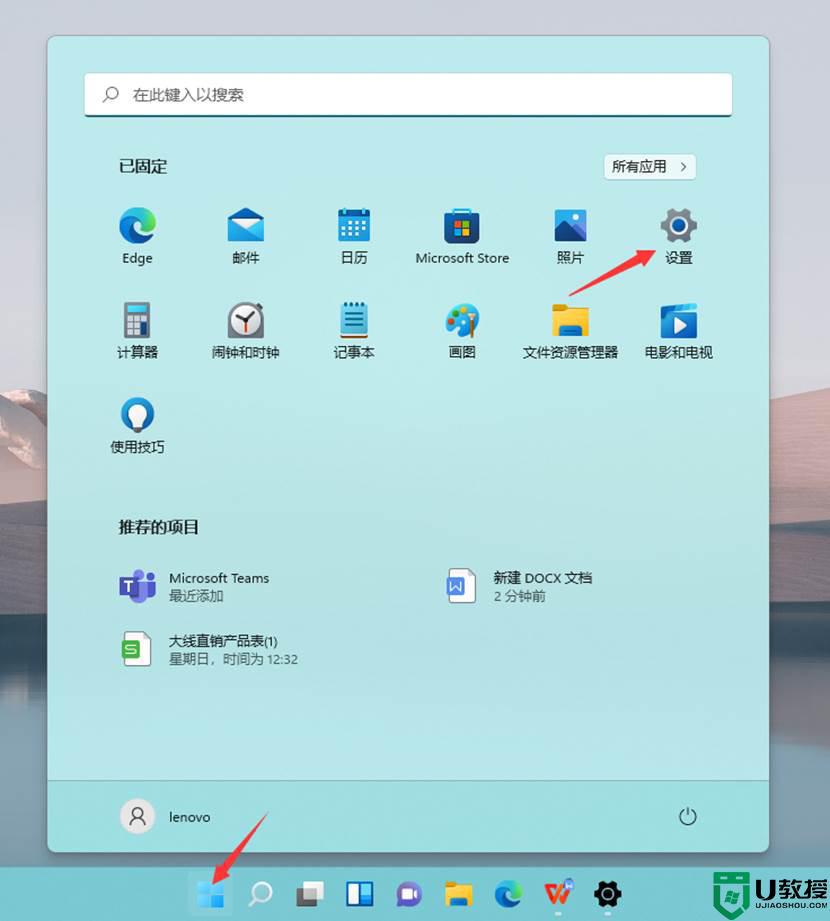手机投屏到win11笔记本的方法 手机如何投屏到win11笔记本电脑
时间:2022-07-09作者:yun
因为手机屏幕比较小,所以很多人想要投屏到电脑中进行操作或查看,不过有用户升级到win11系统之后,不知道怎么将手机投屏到win11笔记本电脑中,如果你也有相同的疑问,那就跟着小编来看看手机投屏到win11笔记本的方法吧。
解决方法:
1.首先先调整电脑设置。点击左下角“开始”,然后点击设置。
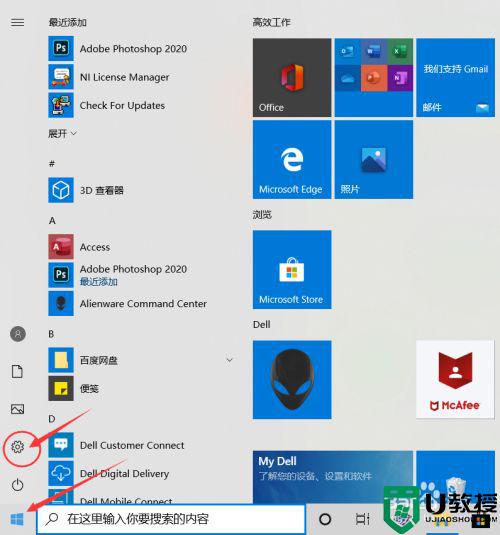 2.进入设置后点击“系统”
2.进入设置后点击“系统”
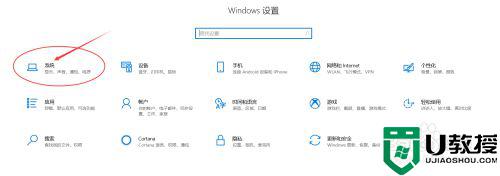 3.点击“投影到此电脑”。
3.点击“投影到此电脑”。
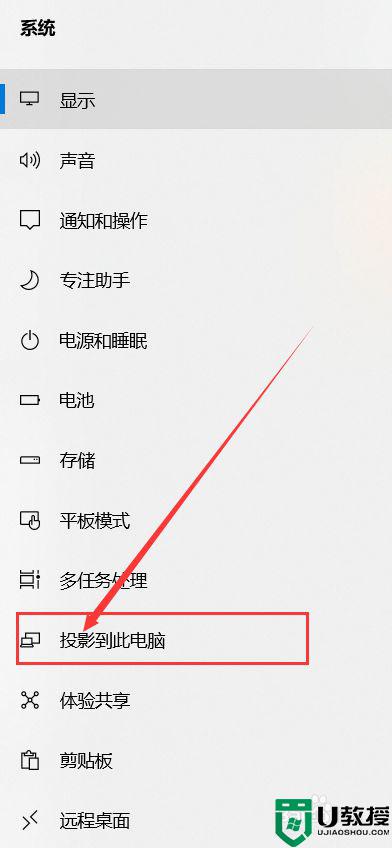 4.打开“所有位置都可用”。
4.打开“所有位置都可用”。
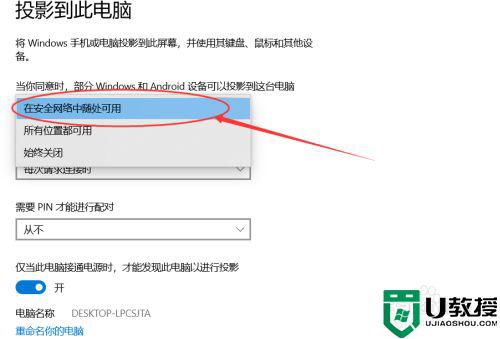 5.接下来设置手机。点击设置,进去后点击“更多连接”。
5.接下来设置手机。点击设置,进去后点击“更多连接”。
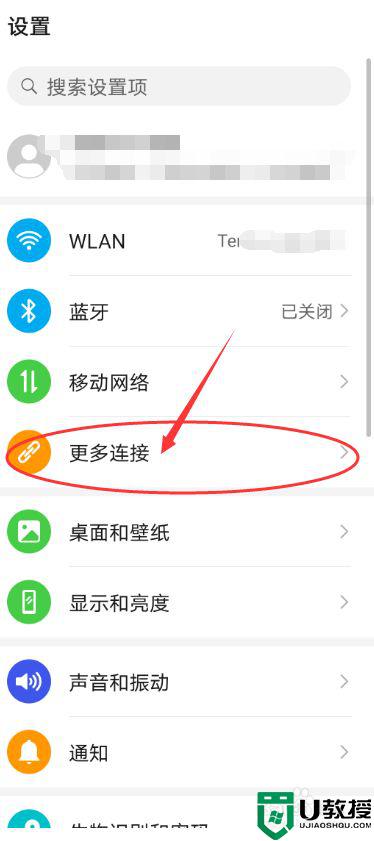 6.点击“手机投屏”。
6.点击“手机投屏”。
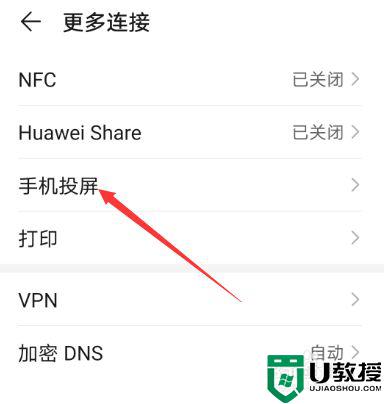 7.把“无线投屏”的开关打开。
7.把“无线投屏”的开关打开。
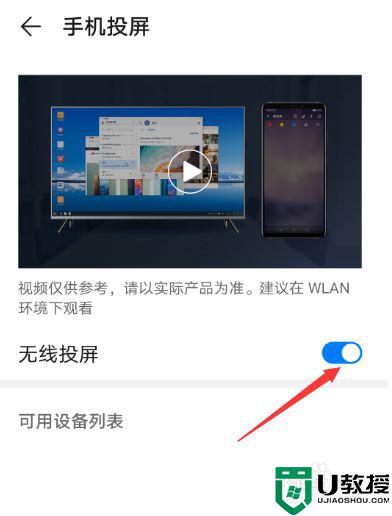 8.接下来可以看到可连接的之前设置好的电脑。
8.接下来可以看到可连接的之前设置好的电脑。
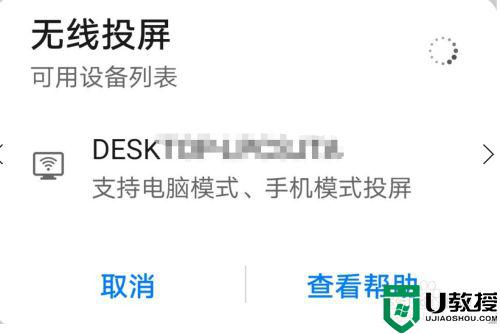 9.点击可连接的电脑后,电脑右下角出现连接提示。点击即可实现投屏到笔记本电脑上。
9.点击可连接的电脑后,电脑右下角出现连接提示。点击即可实现投屏到笔记本电脑上。
以上就是手机投屏到win11笔记本,手机投屏到win11笔记本电脑的全部内容,有需要的用户就可以根据小编的步骤进行操作了,希望能够对大家有所帮助。